Android/iOS 上 10 款最佳截图应用程序
通过 10 项推荐获取您最好的屏幕截图应用程序。至于最好的屏幕截图软件,AnyRec Screen Recorder 可能是您的首选。立即免费下载这款适用于 Windows 和 Mac 的桌面截图工具!
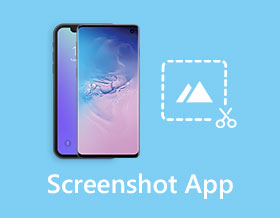
只需同时按下电源按钮和音量低按钮即可在您的 Android 手机上截取屏幕截图。 iPhone 还在控制面板中提供了一个覆盖屏幕截图的应用程序。但是,您可能在内置屏幕截图中遇到了一些不足。例如,您只能在 Android/iOS 设备上捕获整个屏幕,您需要使用其他工具对其进行编辑。因此,在这篇文章中,您可以搜索与您的设备兼容的最佳屏幕截图应用程序。
指南列表
Android/iPhone 上 10 款最佳截图应用程序,可捕捉每一刻 额外提示:Windows/Mac 上推荐的截图软件 有关 Android/iPhone 上最佳屏幕截图应用程序的常见问题解答Android/iPhone 上 10 款最佳截图应用程序,可捕捉每一刻
有些智能手机不允许您快速截屏,因为有些智能手机配备了各种设施。如果您不喜欢设备的默认屏幕截图应用,这里有 10 个具有不同功能的最佳屏幕截图应用,您可以在 Android 和 iOS 上下载。
1. Android 辅助触控 (Android)
如果您是 Android 用户,这是必备工具。 Assistive Touch 团队制作了这款出色的屏幕截图应用程序,其中包含更多有用的工具。它可以在任何 Android 设备(如智能手机和平板电脑)上流畅运行。与 iOS 内置屏幕截图一样,适用于 Android 的 Assistive Touch 也有一个浮动面板,可让您在需要时轻松访问。
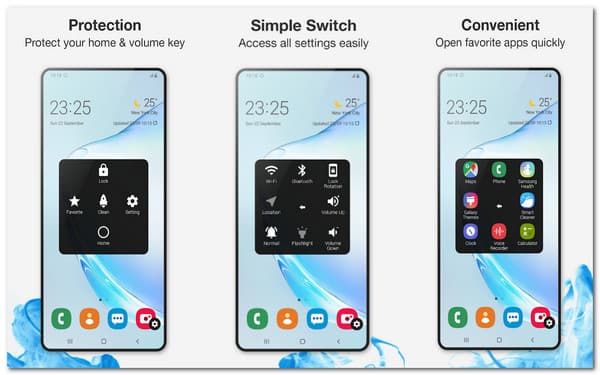
- 优点
- 提供高品质的录屏功能。
- 包括节电技术。
- 缺点
- 安卓设备应至少为应用程序的 5.0 版本。
2. Safari (iOS) 的精彩截图
iOS 用户会发现这个截图应用比默认的更有价值。如果你也有 iOS 作为你的设备,你可以在 App Store 下载截图应用并尝试截图。您可以在 Safari 上使用它并截取整页屏幕截图。通过最近的更新,您可以在 iOS 8 及更高版本上下载适用于 Safari 的 Awesome Screenshot。
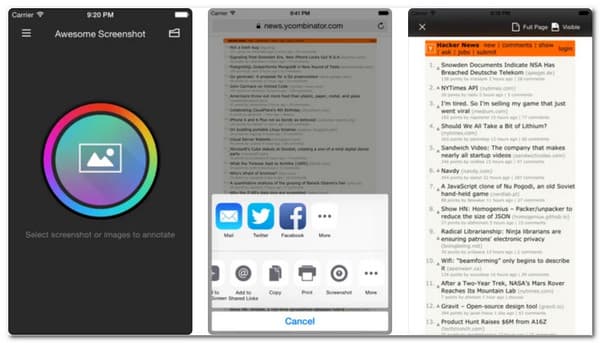
- 优点
- 共享选项包括 Facebook 和 Twitter。
- 包括文本注释、箭头和形状。
- 缺点
- 它不适用于 Safari 中的某些网站。
3.AZ屏幕录像机(Android)
这个最好的屏幕截图应用程序是 Android 用户最值得信赖的应用程序之一。下载量超过一百万,答案就在于用户的评论。 AZ Screen Recorder 的主要功能是在您的手机上进行屏幕录制。但即使你只使用截图功能,图片也是高质量的。
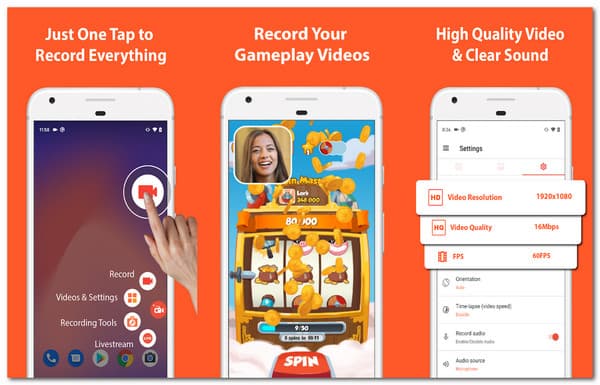
- 优点
- 免费且无水印。
- 屏幕录像机质量高达 1080p。
- 缺点
- 一些用户在应用程序中体验滞后。
4.屏幕短片(iOS)
由 Mayank Sanganeria 提供的 Screenshort 应用程序是 iOS 用户的理想屏幕截图应用程序。它启用了裁剪功能以裁剪屏幕截图的唯一重要部分。当你 iPad/iPhone 屏幕截图不起作用,最好的选择是截取屏幕截图并直接发布到您的 Twitter 帐户上。
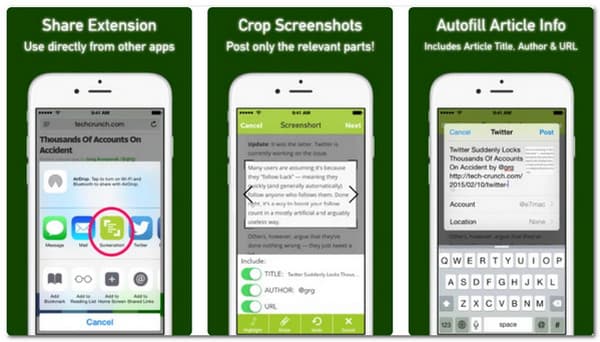
5.捕获应用程序(iOS)
您可以下载 Capture App 以快速与您的同事、朋友或家人分享屏幕截图。它优先考虑通过任何应用程序进行安全可靠的照片共享。此屏幕截图应用程序不会压缩捕获的图像,但会以全分辨率和质量保存它们。免费下载这个最好的截图应用程序。
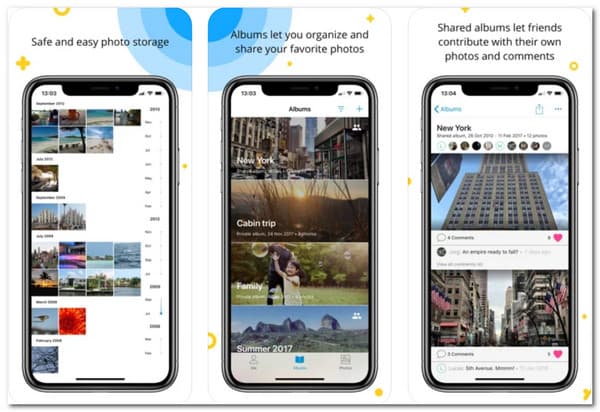
- 优点
- 为屏幕截图提供 2GB 存储空间。
- 在云端安全备份照片。
- 缺点
- 即使在高速 WiFi 上,也要花时间同步照片。
6.截图制作专业版(iOS)
Screenshot Maker Pro 是另一个出色的 iOS 设备截图应用程序。它比其他屏幕截图应用程序简单,可以节省您的时间。该应用程序最初是为 iPad 制作的,但由于其快速截图功能,开发人员创建了 iPhone 版本。您还可以使用它的更多功能来增强您在社交媒体上分享的图像。
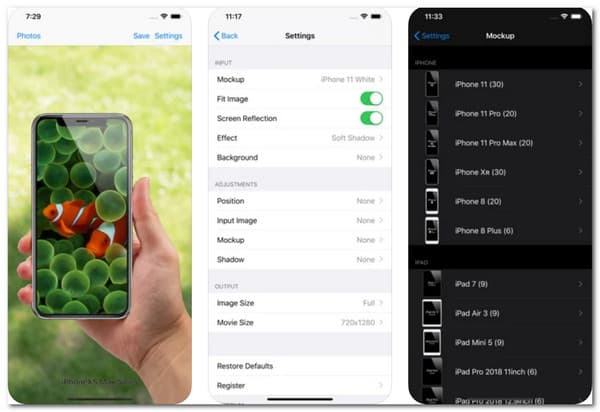
- 优点
- 为照片和视频提供框架。
- 显示反射、阴影、3D背景等。
- 缺点
- 该应用程序看起来有点过时。
7. Screenit (安卓)
这个截图应用程序的核心功能是你可以在截图后立即使用的编辑工具。它提供了各种元素和附加组件,例如效果、贴纸、叠加层等。感觉就像您使用的是图像编辑器而不是屏幕截图应用程序。当然,截屏只需轻点几下即可。
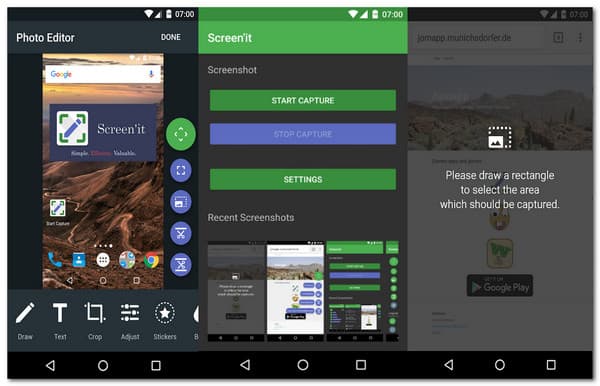
- 优点
- 其他应用程序的多共享选项。
- 提供用于截屏的浮动面板。
- 缺点
- 一些用户查看了应用程序崩溃。
8. Firefox ScreenshotGo Beta (Android)
如果您在寻找图库中的屏幕截图时遇到困难,此屏幕截图应用程序可以为您提供帮助。它组织您所有的屏幕截图图像,提供照片的简单概述。此外,您只需输入文本即可搜索屏幕截图,屏幕截图应用会为您找到它。
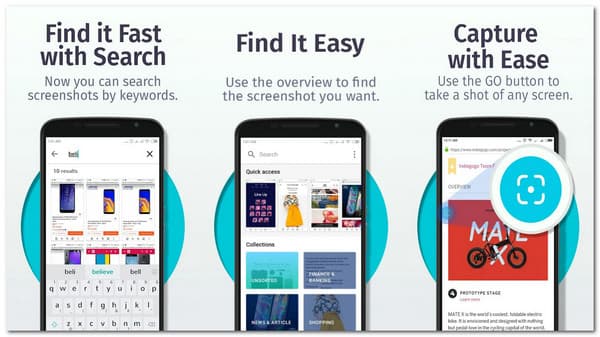
- 优点
- 通过关键字搜索屏幕截图。
- Go 按钮可以轻松访问。
- 缺点
- 没有必要的编辑工具,如裁剪、旋转等。
9.疤痕(安卓)
Screen Capture and Recorder 是另一个适用于 Android 设备的简单屏幕截图应用程序。它包含可以增强您拍摄的屏幕截图的功能。凭借其屏幕录像机功能,您可以捕获高达 4K 质量的任何手机活动。这个出色的截图应用程序还提供了合并图像以创建类似全景图像的服务。
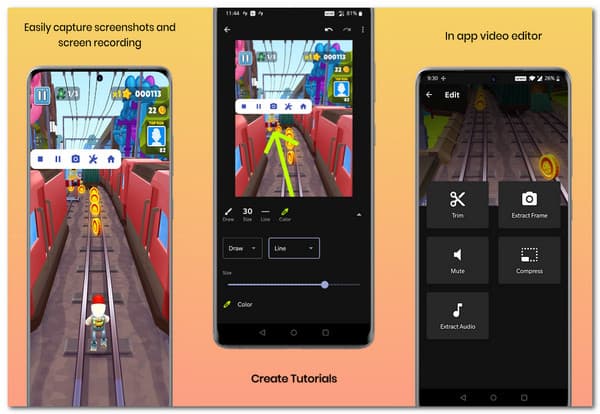
- 优点
- 添加文本、过滤器、效果等。
- 从视频剪辑中提取静止图像。
- 缺点
- 拍摄了重复的屏幕截图。
10. ScreenMaster (安卓)
ScreenMaster 等功能强大的截图应用程序是您智能手机的必备工具。如果你想投资一款优秀的截图应用,ScreenMaster 相对便宜,但提供了包括图像语调、整页截取等功能。该应用还允许你粘贴要截屏的网站的 URL。
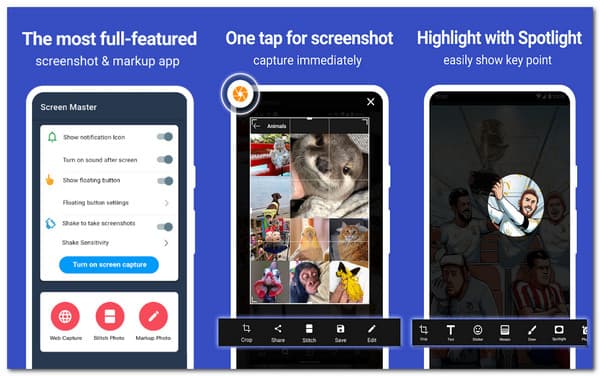
- 优点
- 屏幕抓取功能通过摇晃设备激活。
- 以高质量分辨率保存屏幕截图。
- 缺点
- 状态栏在图像中可见。
额外提示:Windows/Mac 上推荐的截图软件
即使使用 PC 或笔记本电脑,您也需要可靠的屏幕截图应用程序。大多数 Windows 和 Mac 用户推荐 AnyRec Screen Recorder 由于其直观的界面和强大的功能。由于您可以在笔记本电脑或 PC 上执行不同的活动,因此可以自定义 AnyRec 屏幕录像机以截取屏幕首选区域的屏幕截图。它还允许您通过镜像捕获手机的屏幕。非常适合通过 Internet 共享照片或使用提供的工具对其进行编辑。

在您的计算机和手机上以高质量捕获屏幕截图。
可自定义的热键,用于快速访问屏幕截图功能。
提供其他功能,如屏幕录像机、录音机、网络摄像头等。
提供喷漆、形状、数字、文字等绘图工具。
有关 Android/iPhone 上最佳屏幕截图应用程序的常见问题解答
-
Android 上的默认屏幕截图应用程序是否捕获部分屏幕?
不可以。Android 内置的截图功能只能截取整个屏幕。因此,您可以选择上述 ScreenMaster、Screenit、SCAR 和其他屏幕截图应用程序来捕获选定区域。
-
如何在 iPhone X 默认截屏应用上截屏?
要在 iPhone X 上截屏,请同时按下上方的音量按钮和电源按钮。捕获的照片将出现在屏幕的左下角。另一种方法是使用辅助触摸。点击“设备”选项,找到“更多”选项,然后找到屏幕截图选项。
-
如何在我的 Android 上找到屏幕截图?
如果你不知道 您的 Android 手机上保存的屏幕截图在哪里,您可以直接在照片应用程序中搜索它们。一般情况下,截图都总结在“截图”相册中。
结论
这些最好的屏幕截图应用程序可以节省您在图像编辑器上编辑捕获的照片的时间。由于大多数推荐的应用程序都提供编辑工具,因此没有什么可以阻止您的工作效率和创造力。您还可以尝试使用 AnyRec Screen Recorder 在 Windows/Mac 上捕获移动屏幕。如果您对屏幕截图应用程序有更多疑问,请立即联系我们。
